Как запланировать отправку сообщения на iPhone
- TryHarder
- 12-янв-2023, 19:30
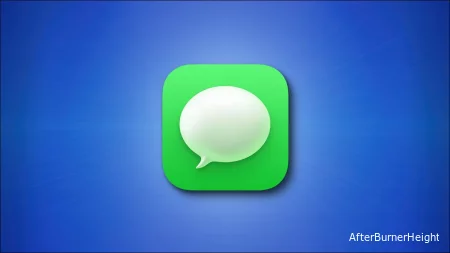
| Вы можете настроить автоматизацию в приложении "Ярлыки", чтобы запланировать отложенное текстовое сообщение на iPhone. Выберите время суток, введите сообщение и получателя и сохраните автоматизацию. Помните, что запланированное сообщение будет повторяться автоматически, если вы не отключите или не удалите его. |
Иногда лучше всего создать текстовое сообщение, пока вы думаете об этом. Но что, если вы на самом деле не хотите отправлять его раньше, чем позже? Здесь мы покажем вам, как отправить запланированное текстовое сообщение на iPhone в любое удобное для вас время.
Возможно, вам интересно, внедрила ли Apple функцию отправки отложенных текстовых сообщений на iPhone, и вы ее пропустили? Ответ - нет, вы ничего не упустили. На момент написания этой статьи в декабре 2022 года встроенной функции сообщений для планирования текстовых сообщений не существует. Но, как и многие темы, которые мы рассматриваем здесь, в How-To Geek, это не значит, что это невозможно сделать.
Одно из простых решений - установить напоминание с помощью приложения "Напоминания" на iPhone. Затем, когда вы получите напоминание, просто введите и отправьте свое сообщение в указанное время. Однако для этого требуется, чтобы вы имели доступ к своему телефону в запланированное время, а это может быть и не так.
Чтобы запланировать автоматическую отправку предварительно написанного текстового сообщения, вам необходимо настроить автоматизацию с помощью приложения "Ярлыки". Возможно, это не идеальное решение, потому что настройка занимает несколько минут. Кроме того, вы должны не забыть отключить автоматизацию, если не хотите, чтобы сообщение повторялось. Но это решение для отложенных сообщений, наиболее близкое к тому, что вы, вероятно, хотите, и ниже приведены шаги для этого метода.
Чтобы начать настройку отложенного текстового сообщения, откройте приложение "Ярлыки" на вашем iPhone. Если это тот, который вы удалили, вы можете повторно загрузить его бесплатно в App Store.
Выберите вкладку Автоматизация внизу и нажмите на знак плюс в правом верхнем углу. Затем выберите “Создать персональную автоматизацию”.
В верхней части следующего экрана выберите “Время суток”. На следующем экране “Когда" выберите "Время суток” и укажите время в появившемся окне.
Кроме того, вы можете выбрать Восход или Закат и выбрать смещение. Например, если ваш получатель - ранняя пташка, вы можете выбрать время около восхода солнца.
В разделе "Повторять" внизу выберите "Ежедневно", "Еженедельно" или "Ежемесячно". Это удобно, если это сообщение, которое вы хотите отправлять регулярно, например, напоминание для члена семьи. Нажмите “Далее”.
Хотя вы, возможно, не хотите, чтобы ваше текстовое сообщение отправлялось непрерывно, настройка повтора обязательна. Если вы хотите запланировать одноразовое сообщение, вы просто удалите автоматизацию после его завершения, о чем мы расскажем в следующем разделе.
На экране “Действия” разверните раздел "Предложения по следующим действиям" и выберите "Отправить сообщение". Затем, на следующем экране, вы будете использовать верхнее поле для настройки своего текста.
Нажмите “Сообщение” синим цветом и введите свой текст. Затем нажмите “Получатели” синим цветом, выберите или введите контакт и выберите “Готово”.
Затем вы увидите текстовое сообщение и получателя в поле. Если вас это устраивает, нажмите “Далее”, чтобы продолжить.
На последнем экране вы увидите время для запланированного текста. Если вы хотите, чтобы вас спрашивали перед отправкой текста, оставьте переключатель включенным для запроса перед запуском.
Если вы выключите переключатель, вам будет предложено подтвердить. Затем вы можете включить следующий переключатель, который появляется для уведомления при запуске, если хотите. Это удобно, чтобы увидеть, когда отправляется текстовое сообщение.
Нажмите “Готово”, чтобы сохранить автоматизацию.
Затем вы вернетесь к экрану автоматизации в приложении "Ярлыки". Вы можете запланировать другое текстовое сообщение таким же образом или просто закрыть приложение.
Если вам нужно только одноразовое запланированное сообщение, вы можете удалить или отключить автоматизацию ярлыков после отправки вашего текста. Подумайте о том, чтобы запланировать напоминание для себя или заметку в приложении "Дела", чтобы остановить автоматизацию после ее завершения.
Когда вы будете готовы удалить или отключить запланированную задачу отправки текстовых сообщений, вернитесь на вкладку Автоматизация в приложении Ярлыки и выполните одно из следующих действий:
Apple предлагает функцию для планирования отправки электронной почты в приложении Mail, так что, надеюсь, в будущем мы увидим функцию для планирования отправки текста и в сообщениях. В то же время, по крайней мере, вы можете запланировать отправку текстовых сообщений на iPhone с помощью ярлыков.